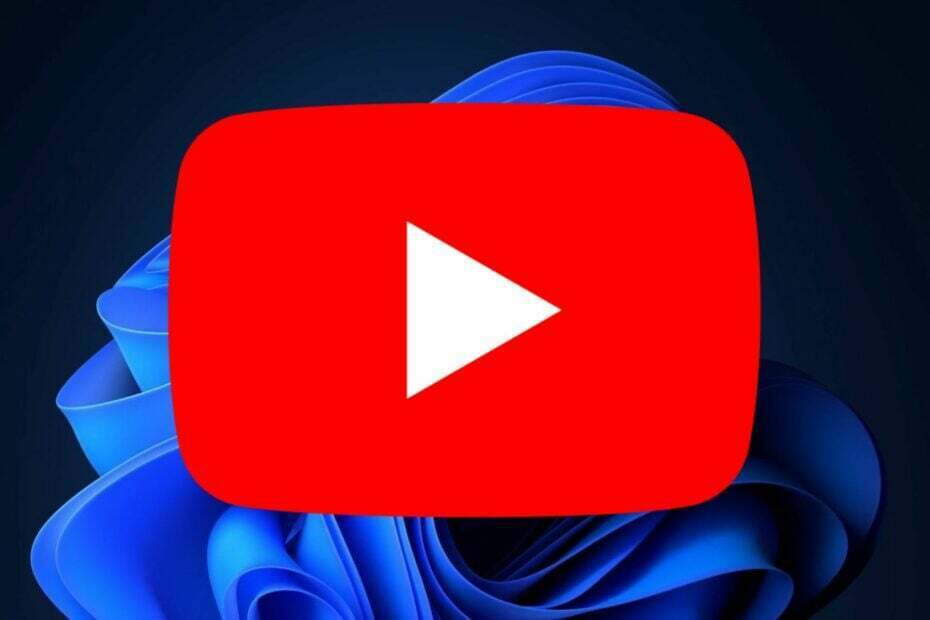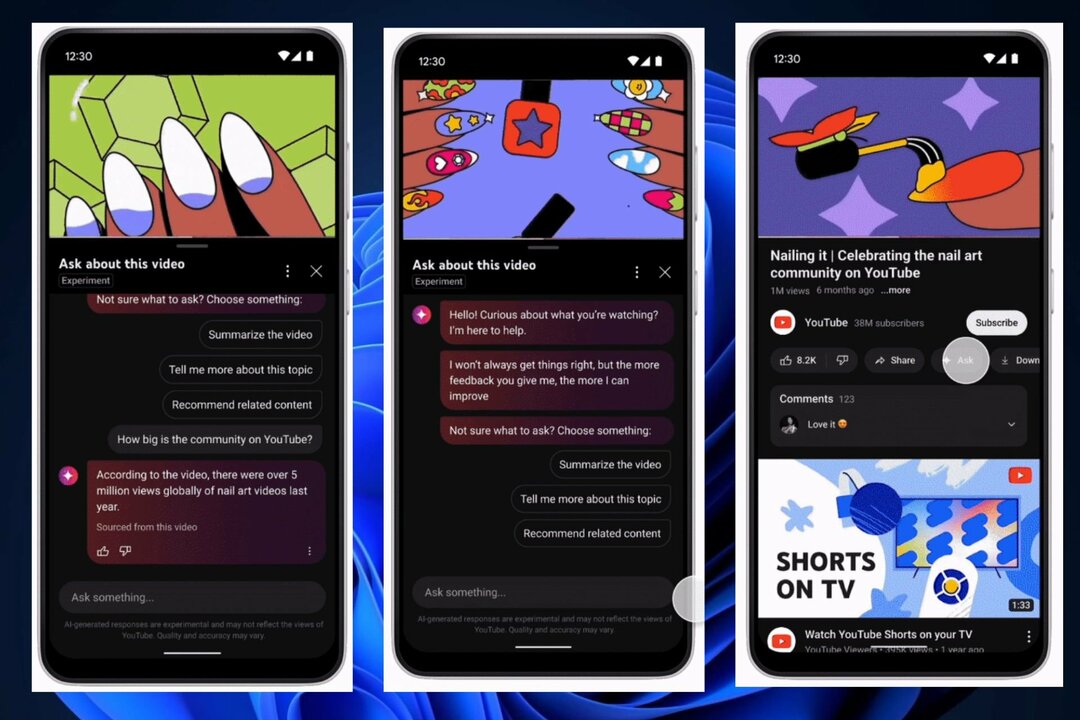Oldd meg, ha a YouTube Music véletlenszerűen leáll a számítógépeden
- Bár a YouTube Music nem rendelkezik asztali alkalmazással, probléma nélkül élvezheti böngészőben.
- Néha előfordulhat, hogy nem működik megfelelően a böngésző részével vagy az operációs rendszer beállításaival kapcsolatos problémák, illetve a cikkben említett dolgok miatt.
- A probléma megoldásához javasoljuk, hogy frissítse a böngészőt, tiltsa le az energiatakarékos módokat, és kövesse az ebben a bejegyzésben említett módszereket.

- Erőforrás-használat optimalizálása: Az Opera One hatékonyabban használja a Ram-ot, mint a Brave
- AI és felhasználóbarát: Új funkció, amely közvetlenül elérhető az oldalsávról
- Nincsenek hirdetések: A beépített hirdetésblokkoló felgyorsítja az oldalak betöltését és véd az adatbányászat ellen
- Játékbarát: Az Opera GX az első és legjobb böngésző a játékosok számára
- ⇒ Szerezd meg az Opera One-t
A YouTube zene nem működik PC-n? Kétségtelen, hogy a megoldások, valamint a cikkből származó információk segítenek Önnek.
Sokféle probléma merülhet fel ezzel a szolgáltatással kapcsolatban. De, gyakran szünetel vagy egyáltalán nem játszanak vagy dolgoznak a leggyakoribbak. Előnyben részesítette a Spotify-t vagy más hasonló szolgáltatásokat. Ez a fajta probléma valóban tönkreteheti a tapasztalatait.
Miért szünetel a YouTube Music folyamatosan PC-n?
A számítógépen általában böngészőt vagy progresszív webalkalmazást (PWA) használ a YouTube Music lejátszásához. Vannak harmadik féltől származó alkalmazások is. Ha a a lejátszás lefagy vagy folyamatosan szünetel, ennek oka lehet a következő:
- Harmadik féltől származó bővítmények: Egyes harmadik féltől származó bővítmények megszakíthatják a YouTube lejátszását.
- Eszköz beállítások: Ha bizonyos beállításokat engedélyeztél az energiatakarékossághoz vagy bármi máshoz, akkor az energiatakarékosság érdekében leállíthatja a YouTube zenét az inaktivitás miatt.
- Böngésző beállításai: Vannak böngészőbeállítások, mint pl a hatékonysági mód engedélyezése, alvó fülek vagy bármi hasonló, amelyről ismert, hogy leállítja a YouTube Music lapot, ami leállítja a lejátszást.
- Előfizetési probléma: YouTube-előfizetésed lehetővé teszi a hirdetések nélküli korlátlan lejátszást? Ha nem, akkor nem mindig tudja felülkerekedni ezen a helyzeten egy hirdetésblokkoló segítségével.
- Böngésző probléma: Ha valami probléma van a YouTube zene lejátszásához használt böngészővel, előfordulhat, hogy nem működik megfelelően.
- Hálózati probléma: Gyakran instabil kapcsolatok nehézségekbe ütközik az online hang vagy videó streamelése tartalom.
- Földrajzi korlátozás: Nem minden hely fér hozzá a YouTube Premiumhoz vagy a Musichoz. Ha ilyen helyről származol, akkor különböző típusú problémákra számíthatsz, akár blokkolóoldóval is.
Hogyan kapcsolhatom ki az automatikus szünetet a YouTube-on PC-n?
A fő módszerek kipróbálása előtt javasoljuk, hogy tegyen néhány lépést. Ezek:
- Frissítse webböngészőit a legújabb verzióra.
- Biztosítja, hogy stabil internetkapcsolata legyen.
- Törölje a böngészési adatokat, beleértve az ideiglenes fájlokat és a cookie-kat, hátha segít. Te tudod használni CCleaner az ilyen típusú dolgokhoz.
- Frissítse az illesztőprogramokat, különösen a videó és audio illesztőprogramokat a számítógépen. Használat Outbyte illesztőprogram-frissítő hogy könnyen megcsinálja.
- Győződjön meg arról, hogy a YT Music elérhető az Ön régiójában. Ellenkező esetben használjon hasonló VPN-t Privát internet-hozzáférés.
Miután megbizonyosodott a fenti dolgokról, kövesse ezeket a módszereket a YouTube Music nem működő PC-n történő problémájának megoldásához.
1. A hatékony mód letiltása
- Nyissa meg a Microsoft Edge-t, vagy nyisson meg egy másik böngészőt, amelyet használ YT zene amelynek hatékony módja van.
- Menjen a következő helyre a címsor segítségével:
edge://settings/system -
Kapcsolja ki a hatékonysági módot a megfelelő kapcsoló átkapcsolásával.

- Indítsa újra a böngészőt.
A fenti lépések a Microsoft Edge-re vonatkoznak. A Chrome-ban nincs ilyen funkció. Ha Operát használ, kapcsolja ki az akkumulátorkímélőt a beállításai közül. Tökéletesen elvégzi a feladatot.
2. Kapcsolja ki az alvó lapot
- Az előző módszerben bemutatott beállítások közül kapcsolja át a melletti kapcsolót Takarítson meg erőforrásokat az alvó lapokkal.

- Letiltás helyett időkorlátot is beállíthat az alvó laphoz.
Az Operában talál egy lehetőséget: Az inaktív lapok elhalasztása a memória megtakarítása érdekében és tiltsa le.
3. Használjon harmadik féltől származó beépülő modult
- Menj erre YouTube NonStop bővítményoldal.
- Kattintson Hozzáadás a Chrome-hoz.

- A telepítés után kezdje el megszakítás nélkül élvezni a YouTube-ot.
Ezt a bővítményt olyan Chromium böngészőkben használhatja, mint a Chrome, Opera, Edge stb. csak.
4. Ellenőrizze a problémás bővítményeket
4.1. Chrome-on
- A címsor segítségével lépjen a következő címre:
chrome://extensions/ - Kapcsolja ki a letiltani kívánt elemek melletti kapcsolót.

4.2 Firefoxon
- Menjen a következő helyre a Firefox címsorával:
about: addons
- Kattintson a Bővítmények lehetőségre, és kapcsolja ki a kívánt elemeket.
Tiltsa le a bővítményeket, például a hirdetésblokkolókat és minden olyan elemet, amely szabályozhatja vagy megzavarhatja a hang- vagy videólejátszást. A legjobb megoldás érdekében letilthatja az összes kiegészítőt vagy bővítményt. Ezután egyesével engedélyezze, hogy megtudja a problémásat.
5. Oldja meg a vezeték nélküli hangszóró/fejhallgató problémáit
- nyomja meg Győzelem + én a billentyűzeten a megnyitáshoz Windows beállítások.
- Menj Rendszer és kattintson rá Hibaelhárítás.

- Menj Egyéb hibaelhárítók.

- Kattintson Fuss mellett Bluetooth.

- A folyamat befejezése után indítsa újra a számítógépet.
Sok esetben a Bluetooth-hangszóró gyakran megszakad, majd újra csatlakozik, ami bármilyen típusú zene- vagy videólejátszást leállíthat a számítógépen. Ebben az esetben a fenti lépések segítenek.
Futtathatja az Audio hibaelhárítót is, hogy megnézze, segít-e.
6. Használjon jobb webböngészőt
- Menj és töltse le az Opera böngészőt.
- Telepítse a számítógépére.
- Kezdje el használni a YouTube Music alkalmazást ebben a böngészőben.

Jelenleg az Opera az egyik legjobb webböngészők streaminghez. Ha a YouTube Music nem működik megfelelően a jelenlegi böngészőben, az Opera valóban jobb élményt nyújthat.
Miért áll le véletlenszerűen a YouTube Music?
Ha a YouTube Music véletlenszerűen leáll a számítógépeden, az okok nyilvánvalóan azok, amelyeket a cikk elején említettünk. Ennek oka lehet azonban a következő problémák is:
- Hangszóró vagy fejhallgató problémák: Ha valami probléma van a hangszóróval vagy a hangrendszerrel, előfordulhat, hogy véletlenszerűen leállítja a YouTube Music vagy bármely más multimédiás lejátszást a számítógépén. Erre az 5. módszer kínál megoldást.
- Az Ön által használt alkalmazásprobléma: Annak ellenére, hogy a YouTube Music nem rendelkezik hivatalos PC-alkalmazással, előfordulhat, hogy PWA-t vagy egy harmadik féltől származó alkalmazást használsz, amely tartalmazza a problémát.
- Proxy vagy feloldó: Egyes gyenge minőségű feloldók nem tudnak zökkenőmentes streamelést biztosítani.
Ezen okok mellett ismeretlen problémák is lehetnek. De ezeket a problémákat mindig könnyen leküzdheti.
Mit tehetek, ha a YouTube Music nem játszik le a háttérben?
Böngészőt használó számítógépen nem találkozhat háttérbeli lejátszási problémákkal. Ha alkalmazást használ, ebben az esetben használjon böngészőt. Győződjön meg arról, hogy az 1. és 2. módszerben említett energiatakarékos mód vagy funkciók, például hatékonysági mód, ne legyenek aktívak.
Okostelefonokon a háttérben történő lejátszás nem támogatott régióból nem érhető el. Ebben az esetben javasoljuk, hogy használja az egyiket legjobb VPN-ek streaminghez. Ha VPN-bővítményt használ PC-böngészőben, javasoljuk, hogy használjon natív asztali alkalmazást a VPN-hez.
Ez a cikk leírja, hogyan oldhatja meg a YouTube Music nem működő problémáját számítógépen. Ha van más megoldása, nyugodtan ossza meg velünk a megjegyzés rovatban.